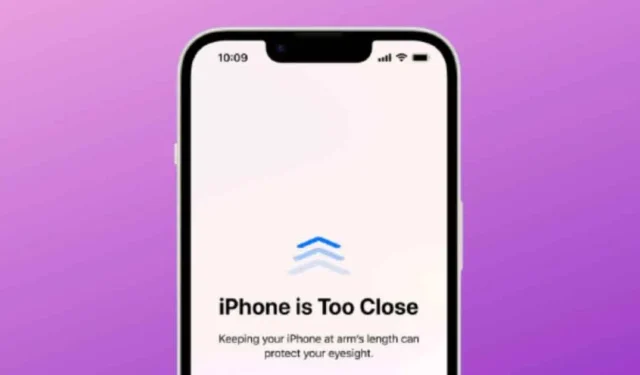
Независимо дали става дума за смартфон или компютър, прекомерната употреба на всяко електронно устройство е лоша. С времето свикваме с тези устройства и забравяме да правим най-важните неща. Прекомерната употреба на смартфони не само засяга психичното ни здраве, но води и до различни проблеми с очите.
Един изявен признак за проблеми с очите, дължащи се на прекомерна употреба на смартфон, е умората на очите. Ще започнете да получавате редовно главоболие и ще усетите натиск върху очите си. Това също така увеличава риска от развитие на очно състояние, известно като късогледство.
За да се справи с проблемите с очите, свързани с гледането на iPhone твърде близо за продължителен период от време, Apple въведе нова функция, наречена Разстояние до екрана. Разстоянието до екрана е функция, която се вижда в iOS 17 и iPadOS 17 и е активирана по подразбиране за деца под 13 години в група за семейно споделяне.
Какво е разстоянието до екрана на iPhone?
Разстоянието до екрана е ексклузивна функция за iOS 17 и iPadOS 17, която използва камерата TrueDepth, за да открие, когато държите своя iPhone на по-близо от 30 см за продължителен период от време.
По време на такива събития функцията се включва и ви предупреждава да преместите телефона си по-далеч. Тази функция може да бъде много полезна за децата, тъй като ги насърчава да се ангажират със здравословни навици за гледане.
Това е полезна функция, която всяка възрастова група трябва да активира и използва, тъй като намалява риска от развитие на късогледство.
Как да активирам разстоянието до екрана на iPhone?
Активирането на разстоянието до екрана на iPhone е лесно; трябва да сте сигурни, че вашият iPhone работи на iOS 17. Следвайте някои прости стъпки, споделени по-долу, за да активирате разстоянието до екрана на iPhone.
1. За да започнете, отворете приложението Настройки на вашия iPhone.
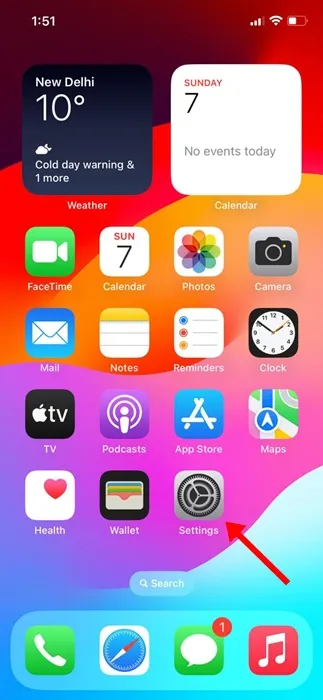
2. Когато се отвори приложението Настройки, превъртете надолу и докоснете Време на екрана.

3. В екранното време докоснете екранното разстояние.
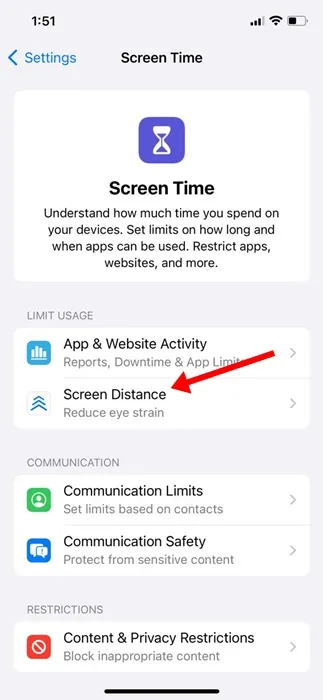
4. В Разстоянието до екрана докоснете бутона Продължи.
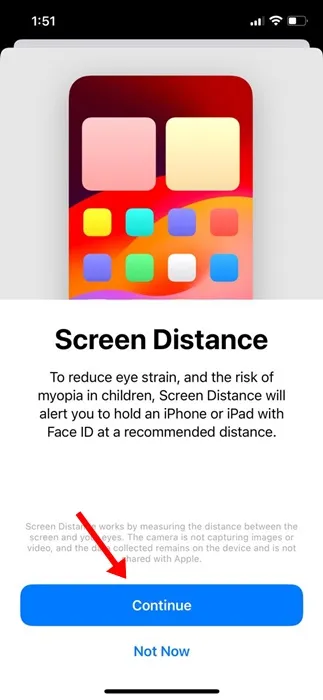
5. Сега ще видите подкана, която ви показва как да използвате разстоянието до екрана. За да включите функцията, докоснете Включване на разстоянието до екрана. Или активирайте превключвателя за Разстояние до екрана.
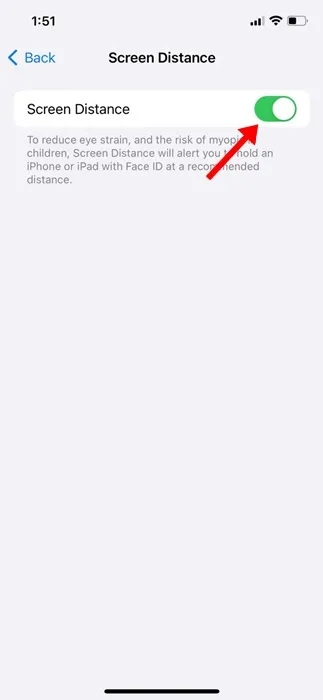
Това е! Това ще активира разстоянието до екрана на вашия iPhone. Ако имате iPad, работещ на iPadOS 17, можете да следвате същите стъпки, за да активирате функцията за разстояние до екрана.
Как да изключите разстоянието до екрана на iPhone?
Въпреки че функцията е много полезна и се предполага, че намалява напрежението на очите, тя може да дразни много потребители. Много потребители намират тази функция за досадна, защото получават изскачащи прозорци, за да отместят лицето си от устройството.
Така че, ако смятате, че разстоянието до екрана е ненужно допълнение, можете да изключите функцията с прости стъпки. Ето как можете да изключите разстоянието до екрана на вашия iPhone.
1. За да започнете, отворете приложението Настройки на вашия iPhone.
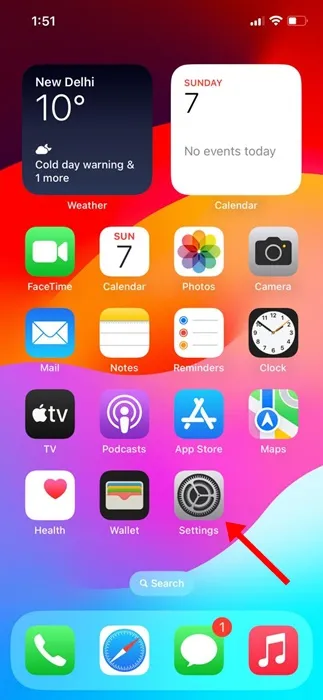
2. Когато се отвори приложението Настройки, превъртете надолу и докоснете Време на екрана.
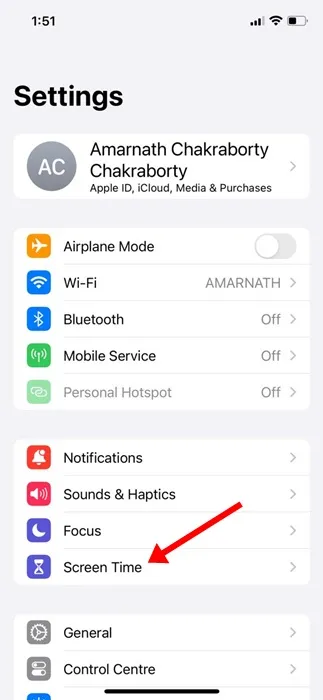
3. На екрана Време на екрана превъртете надолу и докоснете Разстояние до екрана.
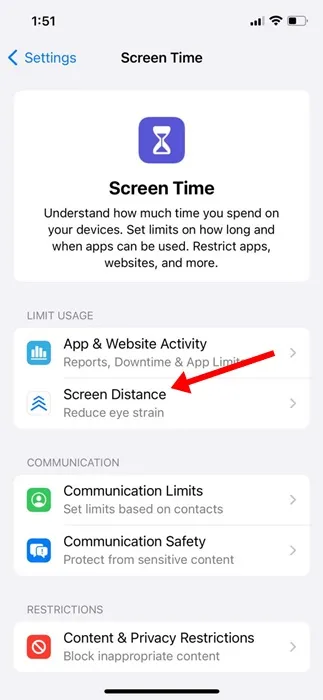
4. На следващия екран изключете опцията „Разстояние до екрана“.
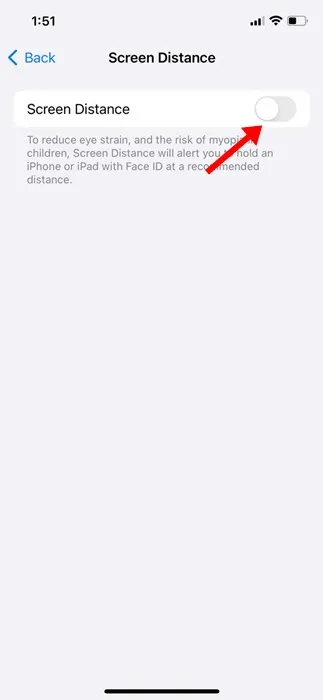
Това е! Ето как можете да деактивирате функцията за разстояние до екрана на iPhone.
И така, това ръководство е всичко за това какво е разстоянието до екрана на iPhone и какво можете да направите, за да активирате или деактивирате функцията. Уведомете ни, ако имате нужда от повече помощ, за да разберете разстоянието до екрана на iPhone. Освен това, ако намирате това ръководство за полезно, не забравяйте да го споделите с приятелите си.




Вашият коментар